【PR】

ドーモ!ぬま畑です!
さて、本日は前回のPS3のHDD移植っていう話の続きですね、ちょっと期間としてひらきましたけど・・・^^;
因みに前回はコチラ
↓↓↓↓
まずは所有してるノートPCの速度から。
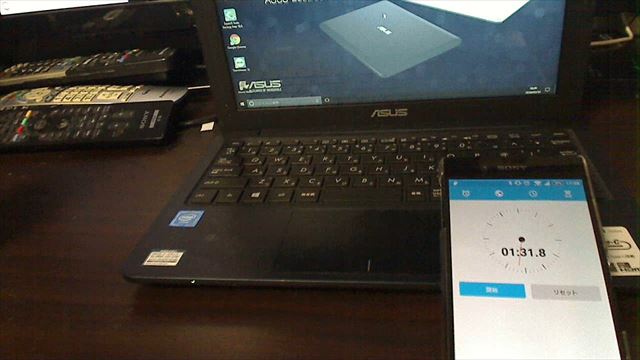
起動してクリックできるまでの時間を計測してみました、計3回計測しましたが、大体平均で1分30秒くらいです。
このノートPCは初期状態でインストールしてあるソフトを極限までアンインストールして速度アップを図ってみてのこの速度ですからね・・・かなり遅いです。
さて、ここからは早速HDDからSSDへ換装!・・・といきたいですが、その前にHDDの中身をSSDに入れるために僕らの強い味方
EaseUS Todo Backup Free 10.6(最新版 ※2018/3/28現在)
でクローンを作成します。
やり方は以前このブログでも話したことがあるります。詳細にやり方を載せているので
を参照してください。
まぁ有志の方がもっと良いやり方を伝授してくれているので、そっちの方を見たい!もっといいやり方があるだろ!っていうのを所望している場合はGoogle先生にご相談いただければと存じますm(_ _)m
※『HDD (SSD) クローン』等で検索すればいいと思います。
SSDのクローンが出来上がったら換装作業に入ります!
ってわけで早速分解していきます。
前回でも紹介しましたが、参考にさせてもらったサイト様→分解工房様、CHOBIINFO様のところを参照して分解を行いました。
こんな感じで

HDDはネジが4本で固定されているのでそれを取り外します、PH1あたりドライバーでOKです。

写真撮り忘れたのですが、HDDには左右にステンレス?の留め具がついててこれもネジ4つ(左右で2つずつ)をはずしてSSDに取り付けていきます。
そしてSSDを取り付けていきます。

この時SSDを本体に取り付けるときのネジは左右で1本ずつの仮止めにしておいた方がいいかもしれません。
何故ならクローンが失敗していたら再度取り外してクローンのやり直しをしないといけないので、まぁ別にそこまで気にしなくてもいいのですがちょっとした時短と言うかメンドイのを省略と言ういますか・・・
SSDを付けてみてちゃんと起動したらネジの本締めを忘れないようにしましょう!!

換装完了!早速電源を入れて起動できるか確認していきます!

今回僕のノートPCは一発でうまくいったのでエラー等もなく、すんなり出来たました。
そのままの状態で起動時間を計測してみた結果、SSD換装前と同じく、計3回計測しましたが、大体平均で53秒~55秒くらいですね!
約30秒ほど短縮。やっぱ速いです、SSD!!
と、まぁ今回はこれでおしまいです。
それでは、最後までお読み頂きありがとうございましたノシ
[template id=”2699″]
